Как да смените паролата на Fi рутер стъпка по стъпка ръководство, Wi
В тази статия ще говорим за това как да смените паролата на Fi рутер Wi, както и как правилно да се предпази вашия рутер от хакери.
Лош защита на достъп до Wi-Fi може да доведе до неприятни последици. Паролата трябва да се променя периодично, за да се предотврати неоторизиран достъп до вашата мрежа. По-специално, ако белите дробове са паролите, които съдържат няколко цифри или букви. Какво бихте променили паролата за достъп до Wi-Fi интернет, трябва да отворите страницата за настройки на рутера и влезте с настоящите данни и настройки за безжична мрежа, за да промените паролата си.
Как да смените паролата на Fi рутер Wi?
Така че сега да преминем към процеса за промяна на паролата на Fi рутер Wi. Следователно, за да има всичко, работил успешно, трябва да се придържат към нашите инструкции.
Стъпка по стъпка инструкции за това как да промените паролата за достъп до Wi-Fi рутер
Стъпка 1. Отворете страницата с конфигурацията на маршрутизатора
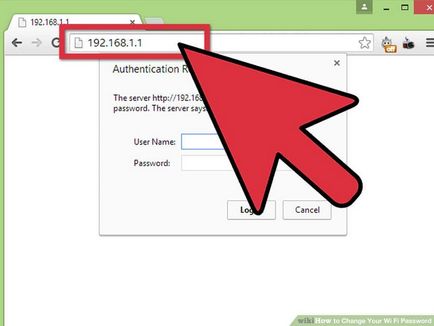
Отворете конфигурация страница на маршрутизатора. Можете да получите достъп до страницата за конфигуриране с помощта на уеб браузър на компютър, свързан към мрежата. Ако сте забравили паролата си и не може да се свърже чрез Wi-Fi, свържете компютъра директно към рутера с помощта на Ethernet кабел.
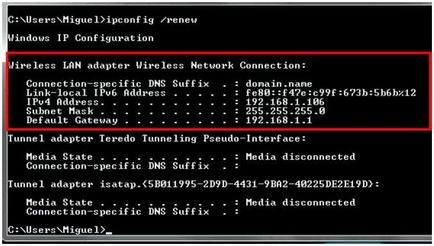
- Някои рутери идват с софтуерната конфигурация. Ако сте инсталирали програмата, можете да го използвате вместо на интерфейса на уеб браузър.
Стъпка 2. Въведете потребителското си име и парола
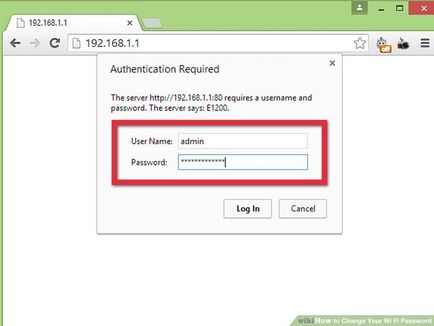
Въведете потребителското си име и парола за вашия рутер. Всеки рутер изисква потребителско име и парола, за да влезете в настройката. Ако никога не са се променили тези стойности, стандартните такива данни - администраторски и paroladmin. в някои модели, въвеждане на данни може да бъде:
Но ако изведнъж сте променили паролата и го забравили, че трябва да зададете настройките на маршрутизатора, като задържите бутона за рестартиране в продължение на 30 секунди. Възстановяване да направи само в крайни случаи!
Стъпка 3: Отворете раздела за безжичен настройки
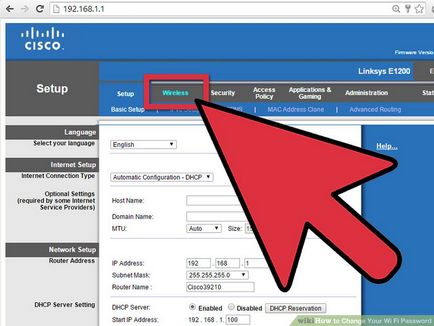
Отворете настройките на безжичната мрежа. След като сте влезли в профила си рутер, трябва да се намери и да отворите раздела Wireless или WLAN. Ако прозореца, който се отваря, има няколко подсекции, изберете страницата за сигурност - WirelessSecurity.
Стъпка 4. Промяна на паролата в настройките на маршрутизатора
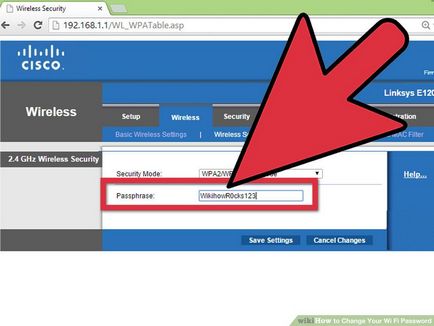
Промяна на паролата. Намерете полето, който казва "парола" или "ключ". в това поле трябва паролата си, можете да го изчистите и да въведете нов. Така че можете да промените паролата на Fi рутер Wi. Но имайте предвид, че някои рутери могат да бъдат помолени да въведете паролата си отново, за да потвърдите, че сте я въвели правилно.
Стъпка 5: Проверете и промяна на вида на сигурност
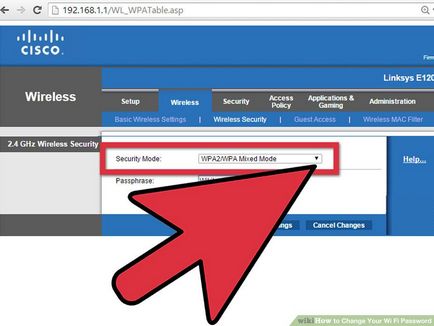
Проверете вида на сигурност. Има три основни типа на безжична мрежа за криптиране WEP, WPA и WPA2. Най-безопасният вариант WPA2 протокола по-добре да го изберат. Тъй като WEP криптиране е много лесно да се справи, опитен хакер ще се нуждаят от повече от 30 минути, за да получат достъп до вашата мрежа.
Стъпка 6. Промяна на името на безжичната мрежа
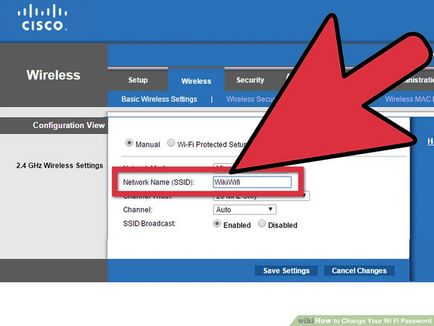
Промяна на името на вашата безжична мрежа. Докато сте в тези настройки, можете да промените името на вашата мрежа, ако такава е необходима. При създаване на име, имайте предвид, че името има общ характер и ще се вижда от всички в обхват на мрежата.
Обърнете внимание. че стандартните имената на безжични мрежи често възприемат нападателите като лесна мишена. Дори ако ще остане силна парола, хакерите хакерски техники могат да забавят вашата връзка.
Стъпка 7. Запазване на настройките
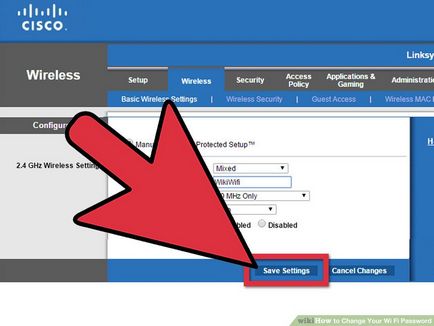
Запазване на настройките. След като приключите с настройването на нова парола, не забравяйте да кликнете приложите или запазите. Този бутон може да се намира в горната или в долната част в зависимост от версията на рутера.
Използване на настройките за всички свързани устройства във вашата безжична мрежа ще бъде изключено. Трябва да се свържете отново с помощта на новата парола.